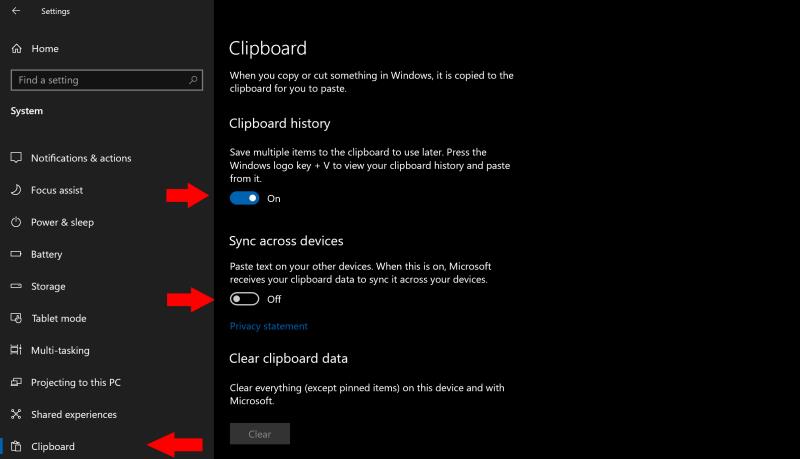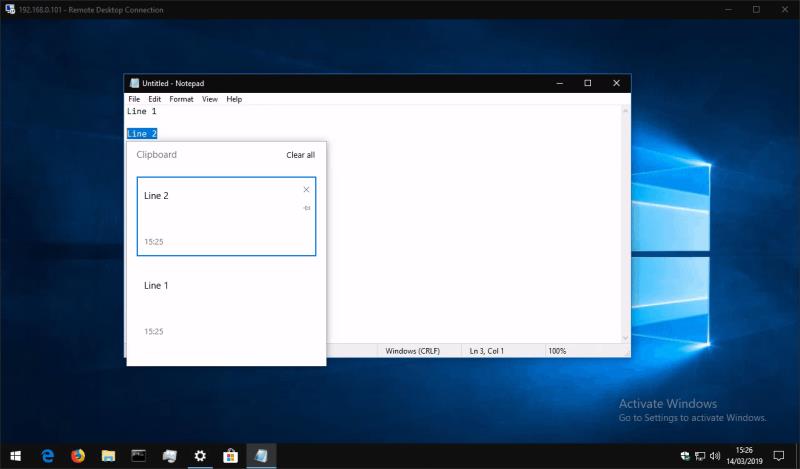Til að virkja samstillingu klemmuspjalds yfir tæki í Windows 10:
Opnaðu Stillingar appið og smelltu á "System" flokkinn.
Á Klemmuspjaldssíðunni skaltu kveikja á hverjum skiptahnappi undir „Klippborðsferill“ og „Samstilla milli tækja“.
Endurtaktu þessa aðferð fyrir hvert tæki sem þú vilt samstilla klemmuspjaldið þitt við.
Þú getur nú afritað á klemmuspjaldið eins og venjulega. Afrituðu atriðin þín munu birtast á öllum tækjunum þínum á klippiborðssöguspjaldinu, sem þú nálgast með því að ýta á Win+V.
Windows 10 október 2018 uppfærslan bætti við nýjum þægindaeiginleika sem gerir þér kleift að samstilla klemmuspjaldið þitt á öllum tækjunum þínum. Það virkar óaðfinnanlega með núverandi Ctrl+C/Ctrl+X/Ctrl+V flýtilykla, en bætir við öðru lagi af háþróaðri virkni.
Fyrst þarftu að virkja eiginleikann ef ekki er þegar kveikt á honum. Opnaðu Stillingarforritið, smelltu á "System" flokkinn og farðu á "Klippborð" síðuna. Mundu að þú þarft (að minnsta kosti) Windows 10 október 2018 uppfærsluna uppsetta áður en þessi síða birtist.
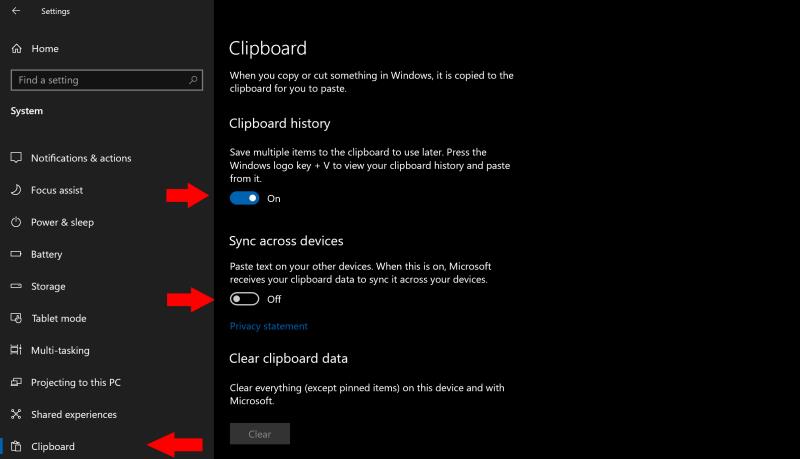
Á klemmuspjaldsstillingarsíðunni, snúðu „Klippborðssögu“ skiptahnappinum í „Kveikt“ til að byrja að nota nýju klemmuspjaldupplifunina. Næst, undir „Samstilling milli tækja“, snúðu skiptahnappinum á „Kveikt“ til að virkja virkni þvert á tæki.
Þú ert tilbúinn til að byrja að nota nýja klemmuspjaldið! Farðu á skjal eða vefsíðu og notaðu venjulega Ctrl+C flýtileiðina til að afrita texta. Veldu annan kafla til að velja og afritaðu þennan líka. Þú getur nú ýtt á Win+V til að birta klippiborðssöguspjaldið, sem ætti að sýna þér báðar afrituðu setningarnar þínar. Saga klemmuspjaldsins inniheldur einnig afritaðar myndir, svo þú gætir viljað prófa þetta næst.
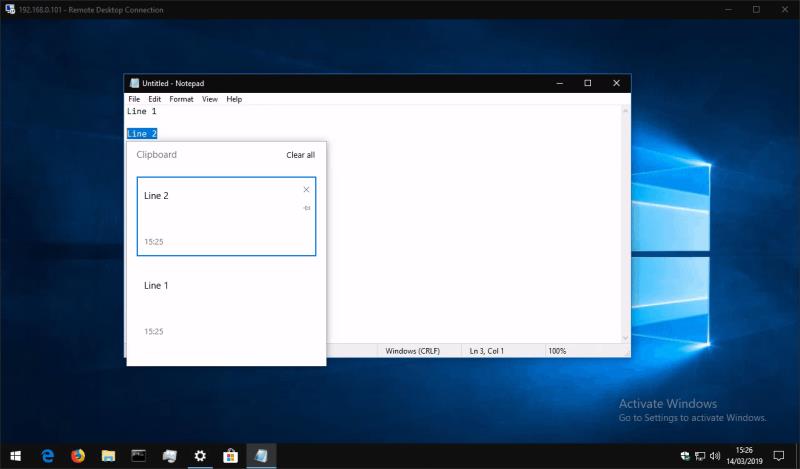
Þú getur smellt á hlut á söguspjaldinu til að líma hann hvar sem er þar sem hægt er að nota innihald klemmuspjaldsins. Þú getur líka haldið áfram að nota Ctrl+V flýtilykla, sem mun alltaf líma nýjasta hlutinn í klippiborðsferilinn þinn.
Vegna þess að þú virkjaðir valkostinn „Samstilla milli tækja“ ættirðu nú að geta fengið aðgang að klemmuspjaldinu þínu á öðrum Windows 10 tækjum þínum með október 2018 uppfærslunni. Notaðu Win+V flýtileiðina aftur til að opna söguspjaldið, sem ætti að sýna setningarnar sem þú afritaðir úr fyrsta tækinu þínu.
Það er allt sem þarf til. Cloud klemmuspjaldssamstilling er einfaldur en mjög handlaginn eiginleiki sem við gerum ráð fyrir að verði í uppáhaldi hjá notendum. Þú getur hreinsað klippiborðsferilinn þinn hvenær sem er með því að fara aftur á klemmuspjaldsstillingarsíðuna og ýta á „Hreinsa“ hnappinn undir „Hreinsa gögn klemmuspjalds“.